Questo tutorial è destinato a coloro che non hanno mai creato app nel cloud, ad esempio ingegneri e sviluppatori web che vogliono imparare i concetti chiave dello sviluppo di app applicabili a Google Cloud.
Obiettivi
- Imparare a utilizzare gli strumenti di base di Google Cloud, come la console Google Cloud e
gcloud. - Eseguire il deployment dell'app in Cloud Run.
- Rendere persistenti i dati con Firestore.
- Archiviare in Cloud Storage i file caricati.
- Monitorare l'app con la suite operativa di Google Cloud.
Costi
In questo documento utilizzi i seguenti componenti fatturabili di Google Cloud:
Le istruzioni riportate in questo documento sono progettate per mantenere l'utilizzo delle risorse entro i limiti del livello Sempre gratuito di Google Cloud.
Per generare una stima dei costi in base all'utilizzo previsto,
utilizza il Calcolatore prezzi.
Al termine delle attività descritte in questo documento, puoi evitare la fatturazione continua eliminando le risorse che hai creato. Per ulteriori informazioni, consulta la sezione Pulizia.
Prima di iniziare
- Sign in to your Google Cloud account. If you're new to Google Cloud, create an account to evaluate how our products perform in real-world scenarios. New customers also get $300 in free credits to run, test, and deploy workloads.
-
In the Google Cloud console, on the project selector page, select or create a Google Cloud project.
-
Make sure that billing is enabled for your Google Cloud project.
-
In the Google Cloud console, on the project selector page, select or create a Google Cloud project.
-
Make sure that billing is enabled for your Google Cloud project.
-
Per creare un database Firestore in modalità Native, segui questa procedura:
-
Nella console Google Cloud, vai alla pagina Visualizzatore Firestore.
Vai al visualizzatore Firestore - Dalla schermata Seleziona una modalità di Cloud Firestore, fai clic su Seleziona modalità nativa.
- Seleziona una località per il tuo database Firestore. Questa impostazione di località corrisponde alla località predefinita della risorsa Google Cloud per il tuo progetto Google Cloud . Questa località viene utilizzata per i servizi Google Cloud nel progetto Google Cloud che richiedono un'impostazione della località, in particolare il bucket Cloud Storage predefinito e l'app Cloud Run.
- Fai clic su Crea database.
-
Nella console Google Cloud, vai alla pagina Visualizzatore Firestore.
-
Enable the Cloud Run Admin, Cloud Storage, Cloud Logging, and Error Reporting APIs.
-
Clona il repository di esempio e apri l'applicazione di esempio in Cloud Shell:
Vai a Cloud ShellCloud Shell fornisce l'accesso tramite riga di comando alle tue risorse Google Cloud direttamente dal browser.
- Per scaricare il codice di esempio e modificarlo nella directory dell'applicazione, fai clic su Continua.
-
In Cloud Shell, configura lo strumento
gcloudin modo da utilizzare il nuovo progetto Google Cloud:# Configure gcloud for your project gcloud config set project PROJECT_ID
Sostituisci PROJECT_ID con l'ID del progetto Google Cloud che hai creato utilizzando la console Google Cloud.
Google Cloud CLI è il modo principale per interagire con le risorse Google Cloud dalla riga di comando. In questo tutorial utilizzerai lo strumento
gcloudper eseguire il deployment dell'app e per monitorarla.
Esegui l'app
-
Installa le dipendenze dell'applicazione utilizzando
composer:composer install -
Esegui il server web incorporato PHP:
GOOGLE_CLOUD_PROJECT=PROJECT_ID php -S localhost:8080
- In Cloud Shell, fai clic su Anteprima web , e seleziona Anteprima sulla porta 8080. Compare una nuova finestra in cui viene eseguita l'app.
Esecuzione del deployment dell'app in Cloud Run
Google Cloud offre varie opzioni per eseguire il codice. In questo esempio, eseguirai il deployment della tua app scalabile in Cloud Run. Cloud Run non richiede la gestione dei server e scala automaticamente per supportare i picchi di traffico.
- Esegui il deployment del container in Cloud Run:
gcloud run deploy bookshelf --region us-central1 --allow-unauthenticated \ --set-env-vars="GOOGLE_CLOUD_PROJECT=
PROJECT_ID" --source .Ora la tua app è visibile all'URL visualizzato nell'output di
gcloud run:Service [bookshelf] revision [bookshelf-00001] has been deployed and is serving 100 percent of traffic. Service URL: https://bookshelf-swsmmh5s5a-uc.a.run.app
-
Copia l'URL nel browser web per visualizzare l'app.
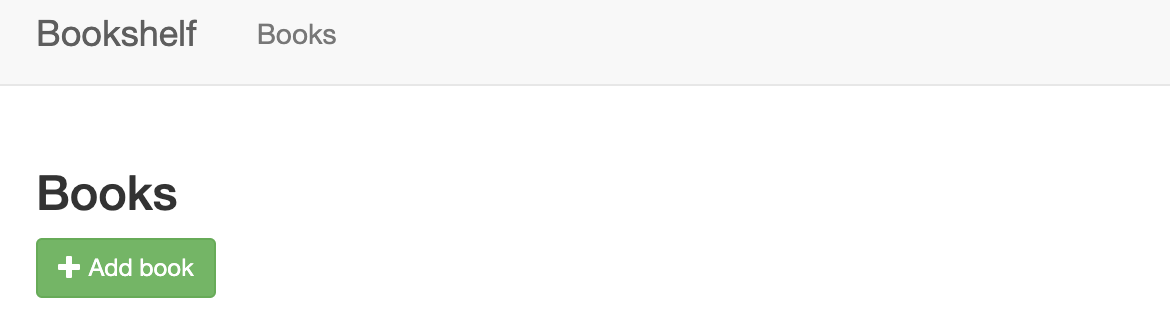
Per ulteriori informazioni sul deployment in Cloud Run, consulta la documentazione di Cloud Run.
Rendere persistenti i dati con Firestore
Non puoi archiviare informazioni sulle istanze di Cloud Run poiché vengono perse al riavvio dell'istanza e non esistono quando vengono create nuove istanze. Puoi, invece, utilizzare un database in cui tutte le istanze eseguono operazioni di lettura e scrittura.
Google Cloud offre varie opzioni per archiviare i dati. In questo esempio viene utilizzato Firestore per archiviare i dati di ogni libro. Firestore è un database di documenti NoSQL serverless completamente gestito che consente di archiviare i dati e di eseguire query su di essi. Firestore si ridimensiona automaticamente per soddisfare le esigenze dell'app, con una scalabilità fino a zero quando non la utilizzi. Aggiungi il tuo primo libro.
-
Per creare un libro per l'applicazione di cui hai eseguito il deployment, fai clic su Add book (Aggiungi libro).
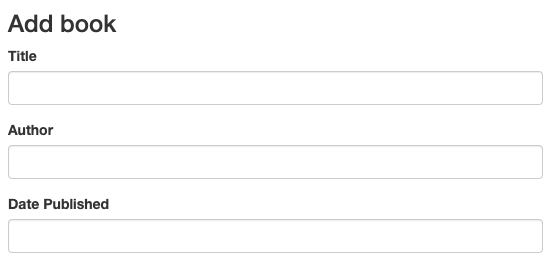
- Nel campo Title (Titolo), inserisci
Moby Dick. - Nel campo Author (Autore), inserisci
Herman Melville. -
Fai clic su Salva. Adesso esiste una voce nell'applicazione Bookshelf.
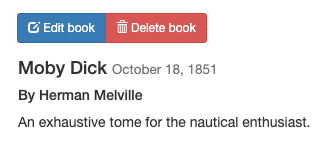
-
Nella console Google Cloud, fai clic su Aggiorna refresh per aggiornare la pagina di Firestore.
I dati vengono visualizzati in Firestore. Ogni libro dell'app Bookshelf è archiviato come
documento Firestore
con un ID unico e tutti questi documenti sono archiviati in una
raccolta Firestore.
Ai fini di questo tutorial, la raccolta è chiamata "books" (libri).
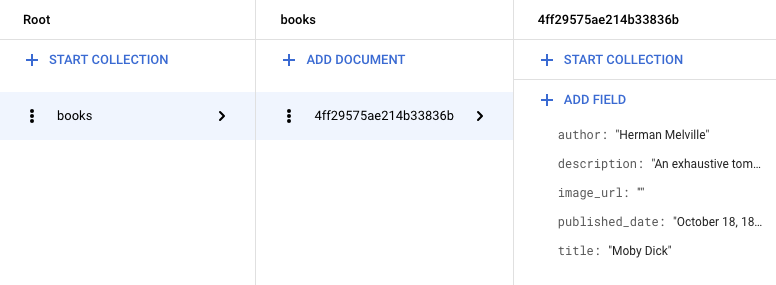
Firestore archivia i libri mediante la libreria client di Firestore. Ecco un esempio di come recuperare un documento Firestore:
Per ulteriori informazioni sull'utilizzo di Firestore, consulta Aggiungere dati a Firestore.
Archivia i caricamenti di file in Cloud Storage
Dopo aver aggiunto un libro, devi aggiungere la rispettiva immagine di copertina. Non puoi archiviare i file nelle istanze. Un database non è la scelta giusta per i file di immagine. Utilizza, invece, Cloud Storage.
Cloud Storage è il principale archivio di blob per Google Cloud. Puoi utilizzare Cloud Storage per archiviare gli asset dell'app che vuoi condividere in Google Cloud. Per utilizzare Cloud Storage, devi creare un bucket Cloud Storage, ovvero un container di base che ospiti i tuoi dati.
- Nella console Google Cloud, vai alla pagina Browser Cloud Storage.
- Fai clic su Crea bucket.
- Nella finestra di dialogo Crea bucket, inserisci un nome per il bucket aggiungendo
l'ID del progetto Google Cloud alla stringa
_bucket, in modo che il nome sia simile aYOUR_PROJECT_ID_bucket. Questo nome è soggetto ai requisiti per i nomi dei bucket. Puoi lasciare invariati i valori predefiniti di tutti gli altri campi. - Fai clic su Crea.
- Una volta creato il bucket, gli oggetti devono essere resi accessibili pubblicamente per poter essere visualizzati dagli utenti. Per rendere gli oggetti accessibili pubblicamente, consulta la pagina Rendere pubblici i dati.
-
Fai clic su Edit book (Modifica libro) e seleziona un'immagine da caricare come copertina del libro. Ad esempio, puoi utilizzare questa immagine di dominio pubblico:

-
Fai clic su Save (Salva). Viene visualizzata la
home page, dove è presente una voce per la tua app Bookshelf.
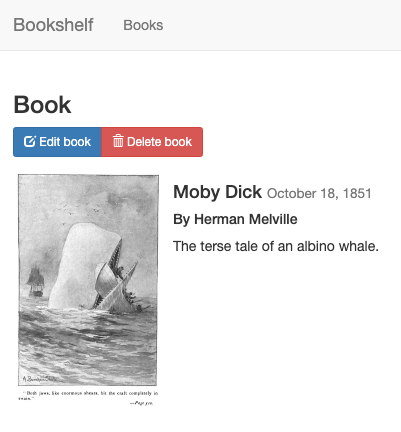
L'applicazione Bookshelf invia i file caricati a Cloud Storage mediante la libreria client di Cloud Storage.
Per ulteriori informazioni sull'utilizzo di Cloud Storage, consulta l'introduzione a Cloud Storage.
Monitorare l'app utilizzando la suite operativa di Google Cloud
Hai eseguito il deployment dell'app e hai creato e modificato i libri. Per monitorare questi eventi per i tuoi utenti, utilizza gestione delle prestazioni delle applicazioni (APM).
Monitorare i log con Cloud Logging
-
In Google Cloud, vai a Esplora log
Vai a Esplora logPuoi monitorare l'app in tempo reale. Se riscontri problemi con la tua app, questa è una delle prime sezioni da esaminare.
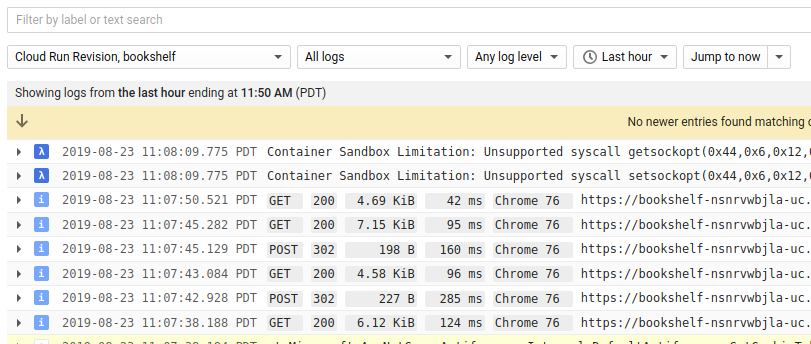
- Nell'elenco a discesa Risorsa, seleziona Revisione Cloud Run, scaffale.
Monitorare gli errori con Error Reporting
-
Nella console Google Cloud, vai alla pagina Error Reporting.
Vai alla pagina Error Reporting
Error Reporting evidenzia errori ed eccezioni nell'app e consente di configurare avvisi al riguardo. -
Nel browser, accedi all'URL
/errorsnell'applicazione
.YOUR_CLOUD_RUN_URL/errors
Viene così generata una nuova eccezione di test che viene inviata alla suite operativa di Google Cloud.
-
Nella console Google Cloud, torna alla pagina Error Reporting. Dopo qualche istante viene visualizzato il nuovo errore. Fai clic su Ricarica automaticamente per evitare di aggiornare manualmente la pagina.

Esegui la pulizia
Per evitare che al tuo Account Google Cloud vengano addebitati costi relativi alle risorse utilizzate in questo tutorial, elimina il progetto che contiene le risorse oppure mantieni il progetto ed elimina le singole risorse.
Elimina il progetto
- In the Google Cloud console, go to the Manage resources page.
- In the project list, select the project that you want to delete, and then click Delete.
- In the dialog, type the project ID, and then click Shut down to delete the project.
